Hur man lägger till emoji till videor för att förmedla känslor på tre sätt
Tänk om dina videor kunde visa vad du gör och vad du känner för. Det är precis vad som händer när du lägger till emojis till dina videor. Dessa små smileys och hjärtan ger nya roliga och meningar till dina videor. Planerar du att skapa en video med emoji?
Det här inlägget kommer att presentera olika sätt att lägga till emoji på video med olika enheter. Med det, vilka enheter du än använder, har du en guide att lita på. För att lära dig mer om dessa, kolla in följande detaljer.
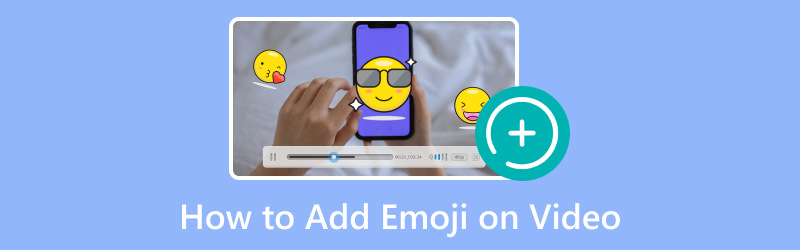
SIDINNEHÅLL
Del 1. Lägg till Emoji på video på datorn
Oroa dig inte om du inte är en teknisk guide - Vidmore Video Converter har gjort det enkelt. Du behöver inga speciella färdigheter; med bara några klick kommer du att ha dessa emojis dansande i dina videor. Gör dig redo att förvandla dina videor till emoji-fyllda mästerverk med Vidmore Video Converter! Lär dig hur du lägger till emoji på video på en dator med hjälp av stegen:
Steg 1. Besök först och främst Vidmore Video Converters officiella webbplats för att ladda ner programmet. När du har laddat ner, installera programmet på din dator och kör det för att komma igång.
Steg 2. Gå till MV fliken, där du kommer att se en (+) knapp. Klicka på den knappen för att importera videon du vill lägga till emoji från.
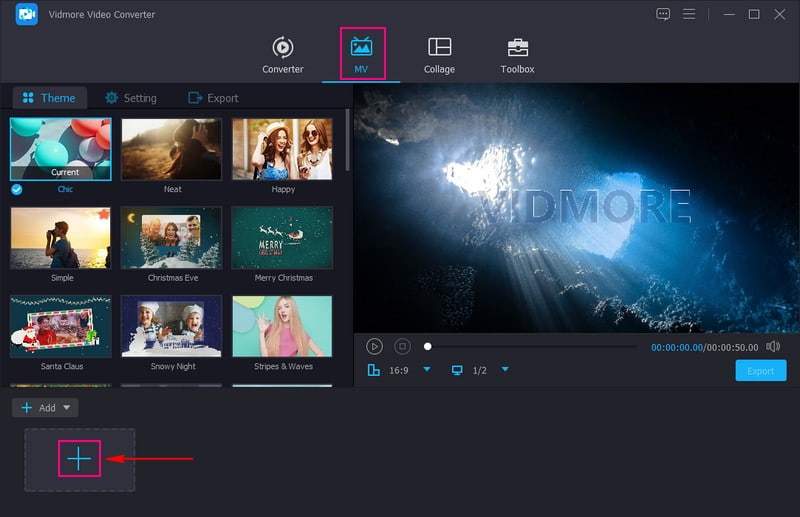
Steg 3. När videofilen har laddats upp, tryck på Redigera knappen för att öppna programmets redigeringsfunktion. Du kan korrigera din video och utelämna onödiga delar från din video på Rotera och beskära. Om du vill ändra de grundläggande effekterna och tillämpa ett specifikt filter på din video kan du gå till Effekter och filter.
Gå till Vattenstämpel, Välj Bildoch klicka på (+) för att importera emojin du vill lägga till i din video. När du har laddat upp, placera emojin på önskad plats på din video.
Notera: Se till att klicka på OK för att tillämpa de ändringar du gjort.

Steg 4. Om du vill lägga till tema, text och bakgrundsmusik kan du aktivera dem på Tema och inställningar.
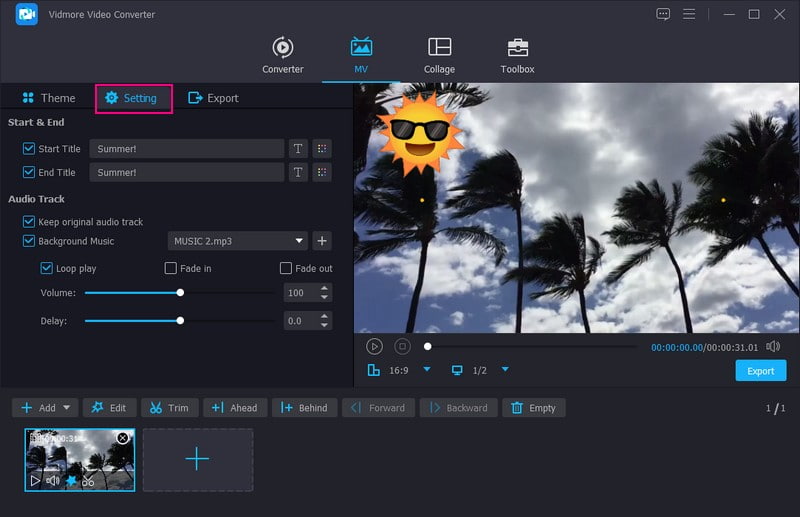
Steg 5. Slutligen, gå till Exportera, och ändra videoinställningarna enligt dina preferenser. När du är nöjd, tryck på Börja exportera för att bearbeta och spara din video med emoji.
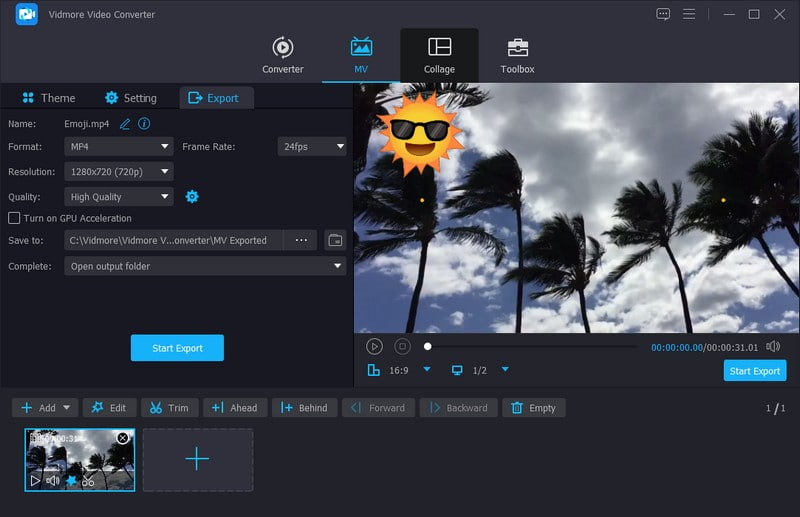
Del 2. Lägg till Emoji till Video Android
Om du är en Android-användare och gillar att göra redigeringsuppgifter på din enhet, har vi täckning för dig. Vid.Fun är en allt-i-ett videoredigerare och filmskapare som vanligtvis används för att redigera, modifiera och skapa fantastiska videor. Huvudfunktionerna är videoklippning, bildbeskärning, innehållsrotering, bakgrundsändring, videofilter, text, klistermärken, etc.
Denna applikation har en sektion som erbjuder många klistermärken och emojis som du kan bädda in i videon du arbetar med. Vill du veta hur man lägger till en i din video? Upptäck hur du lägger till emoji till videor på Android med Vid.Fun:
Steg 1. Installera Vid.Fun från telefonens play-butik. När det är installerat, fortsätt att köra programmet.
Steg 2. tryck på + Börja redigera och välj videon från vilken du vill infoga en emoji.
Steg 3. Under förhandsgranskningsskärmen kommer du att se olika redigeringsfunktioner, inklusive Klistermärke. Välj Klistermärke alternativet, som visar otaliga klistermärken och emojis som du kan välja mellan. Det finns klistermärken och emojis för interaktioner, omslag, söt, kärlek, djur, natur, mat, festival, resor, humör, dagligen, människor och mer.
När du har valt, placera klistermärket eller emojin på önskad plats i din video. Tryck därefter på (✔) för att använda emojin du lade till.
Steg 4. Om du vill redigera din video ytterligare, öppna varje redigeringsfunktion och gör din grej. När du är nöjd klickar du på Exportera knappen för att spara din video i ditt telefongalleri.
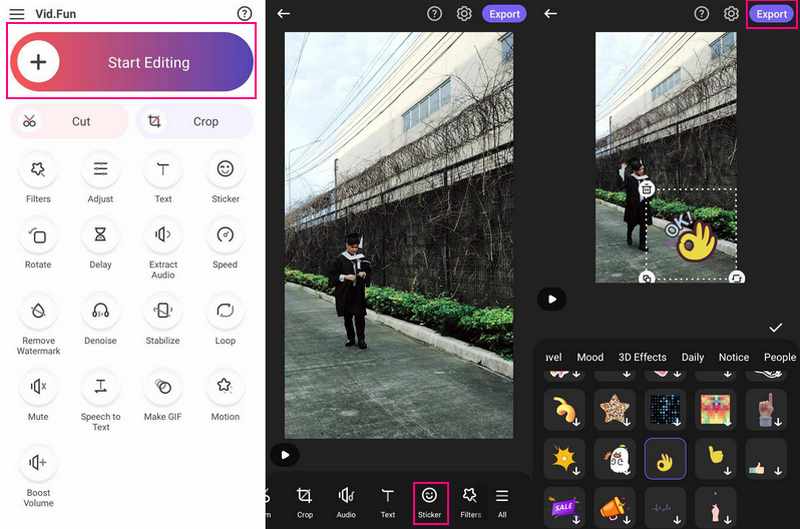
Del 3. Lägg till Emoji till Video iPhone
Oavsett om du delar en stund med kompisar eller har roligt, låter iMovie dig lägga till känslor till dina videor med emojis. Med iMovie på din iPhone kan du lägga till dessa coola emojis till dina videor. Tänk om du kunde göra dina videor ännu mer anmärkningsvärda genom att lägga till emojis. Så när något roligt händer kan du lägga till en skrattande emoji. Eller, om du vill visa hur mycket du gillar något, pop in en tummen upp emoji.
Gör dig redo att emoji-steka dina videor och berätta dina historier på ett nytt sätt med iMovie på din iPhone. Ta reda på hur du lägger till emoji till videor på iPhone med iMovie:
Steg 1. Innan du börjar, se till att du har emojin att lägga till i din video. För att lägga till en emoji till din video måste du göra en stillbild med emojin överlagd. Du kan använda vilket bildredigeringsprogram som helst för detta ändamål.
Steg 2. Starta iMovie på din iPhone och skapa ett nytt projekt eller öppna ett befintligt. Klicka på (+) för att importera din video i projektets mediaområde. Klicka sedan på (+) igen för att importera stillbilden med emojin från dina foton.
Steg 3. Tryck och håll in emoji-bilden på tidslinjen tills den är markerad. Efteråt drar du emoji-bilden ovanför ditt videoklipp på tidslinjen för att lägga över den.
Steg 4. Ändra emoji-bildöverlagringens varaktighet så att den matchar videons del där du vill att emojin ska visas. Förutom det kan du dra och placera bildöverlägget till önskad plats på videon.
Steg 5. Spela upp videon i förhandsgranskningsområdet för att se till att emojin visas som avsett. tryck på Gjort knappen för att återgå till projektskärmen när allt ser bra ut. Tryck sedan på Dela med sig och välj Exportera alternativ du föredrar.

Del 4. Vanliga frågor om att lägga till emoji på video
Hur lägger man till emoji till videor online?
Gå först till VEED.IO Lägg till Emojis till Videos officiella webbplats. Välj en video att importera, klicka på Välj video och dubbelklicka på filen. Klicka på element i menyn till vänster och välj en emoji under Lägg till emojis i den vänstra rutan. När du är nöjd klickar du på knappen Exportera och laddar ner den.
Vilken är den bästa appen för att lägga till klistermärken i videor?
YouCam Video är den mest bekväma klistermärkesredigeringsapplikationen för att snabbt lägga till klistermärken för alla tillfällen och stilar till dina videor. Den erbjuder 450+ animerade klistermärken för videor att välja mellan i mer än 15 kategorier och samlingar.
Hur gör man en Tiktok-video med emojis?
Öppna TikTok-applikationen, gör en video och planera var du vill att dina emojis ska dyka upp. Välj den röda Tick-knappen och sedan Smiley-knappen för att komma åt klistermärkena. Välj sedan Emoji-alternativet och välj en emoji från listan som kommer att visas i din video.
Finns det några upphovsrättsproblem med att använda emojis i videor?
Emojis anses allmänt vara en del av det offentliga och används ofta i olika former av media, inklusive videor. Det är dock en bra idé att kontrollera användarvillkoren om du använder märkes- eller specialiserade emojis.
Tillför emojis ett värde till mina videor?
Emojis kan förbättra engagemanget för dina videor genom att förmedla humor, känslor eller reaktioner. De är ett kreativt sätt att få kontakt med din publik och göra dina videor mer relaterbara.
Slutsats
Så där har du det! Att lägga till emojis till dina videor är som att ge dem en hemlig kod för känslor. Det är ett roligt och enkelt sätt att visa din personlighet och göra dina videor ännu mer fantastiska. Om du använder en dator och planerar att lägg till emoji i videon, överväg att använda Vidmore Video Converter. Prova det och se dina videor lysa upp med emojis!


